
Lorsque nous parlons de médias sociaux populaires, TikTok (application mobile) est précisément l'une des plateformes les plus populaires. Sur cette application, vous pouvez regarder de nombreuses images et vidéos amusantes, y compris certaines vidéos qui tournent à l'envers.
Vous pouvez confondre cette manière différente de jouer. Comment peuvent-ils le faire ? Est-ce difficile à éditer ? Peut-être vous inquiéterez-vous de la méthode opérationnelle complexe. Mais n'ayez pas à le craindre.
Laissez-nous vous donner quelques façons de mettre les vidéos à l'envers. Pour cette raison, venez me suivre pour explorer comment inverser une vidéo sur TikTok.
CONTENU
- 1 partie: Comment inverser des vidéos sur TikTok
- 2 partie: Comment mettre des vidéos à l'envers en ligne
- 3 partie: Comment inverser la vidéo sur PC
Comment inverser des vidéos sur TikTok
Le processus d'inversion d'une vidéo TikTok n'est pas si difficile. Cependant, avant l'édition, vous devez garantir que l'application TikTok existe sur votre téléphone. Par conséquent, suivez-moi et vous gagnerez comment mettre des vidéos à l'envers en un rien de temps.
- Lancement l'application TikTok, et appuyez sur le signe plus au milieu du bas.
- Tâcher de faire une vidéo ou télécharger une vidéo vous souhaitez ajouter un effet inverse. Après avoir créé ou téléchargé, appuyez sur le Bouton "Suivant". Grâce à ces clics, vous avez réussi à réaliser une vidéo par vous-même. Ensuite, vous effectuerez les démarches nécessaires. Suivez-moi instantanément !
- Presse le Bouton "Effets", vous verrez de nombreux effets en bas. Sélectionnez le Options "Heure" au coin droit. Ensuite, appuyez sur le Bouton "Inverser" qui ajoute l'effet inverse de la vidéo. N'oubliez pas la dernière étape !
- Épargnez cette vidéo si vous êtes satisfait de l'effet.
Ensuite, vous pouvez publier la vidéo inversée directement sur TikTok. Ou enregistrez-le dans votre album photo et publiez-le sur d'autres plateformes.
S'il vous plaît noter que le logo TikTok est inclus dans votre vidéo inversée. Si vous souhaitez le télécharger sur d'autres plates-formes, vous aurez peut-être besoin du AmoyShare TikTok Filigrane Remover.
En bref, vous avez terminé ces étapes et mettre une vidéo à l'envers sur TikTok. Il est donc simple d'inverser une vidéo et vous avez compris cette astuce unique.
Comment mettre des vidéos à l'envers en ligne
Outre la méthode ci-dessus, nous proposons également d'autres approches pour inverser une vidéo. Ainsi, vous pouvez partager la vidéo inversée sur toutes les plateformes sans filigrane.
Dans cette approche, vous devez utiliser un outil en ligne - AmoyPartager la vidéo inversée en ligne. Ce simple et gratuit outil peut ajouter un effet inverse à votre vidéo immédiatement. Alors, si vous voulez savoir comment mettre des vidéos à l'envers, commençons !
- Se diriger vers le Vidéo inversée AmoyShare URL. Appuyez sur le "bouton "Télécharger le fichier" or déposer un fichier à la case sur cette page.
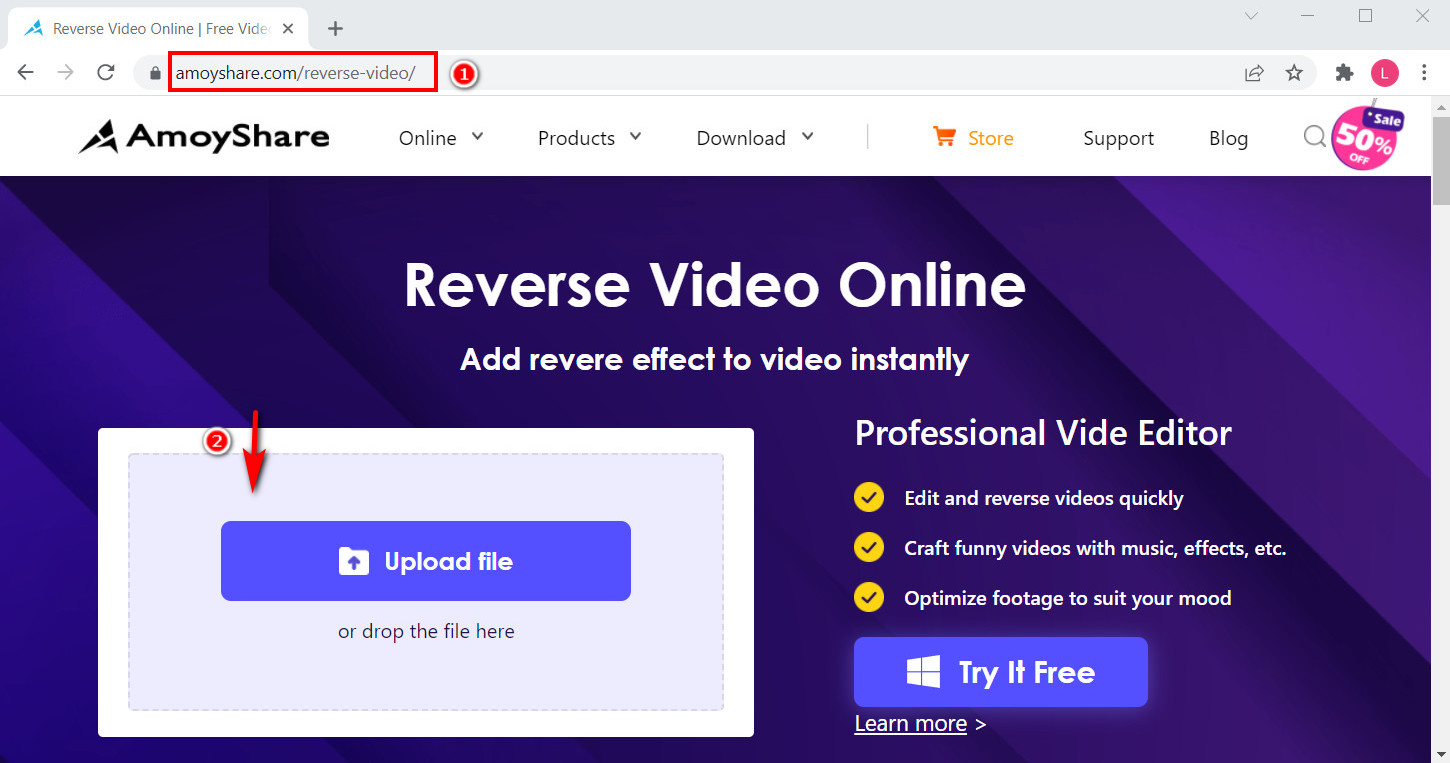
- Ajuste le vitesse inverse et cliquez sur le “Exportations” bouton dans le coin inférieur droit. L'effet sera ajouté automatiquement.
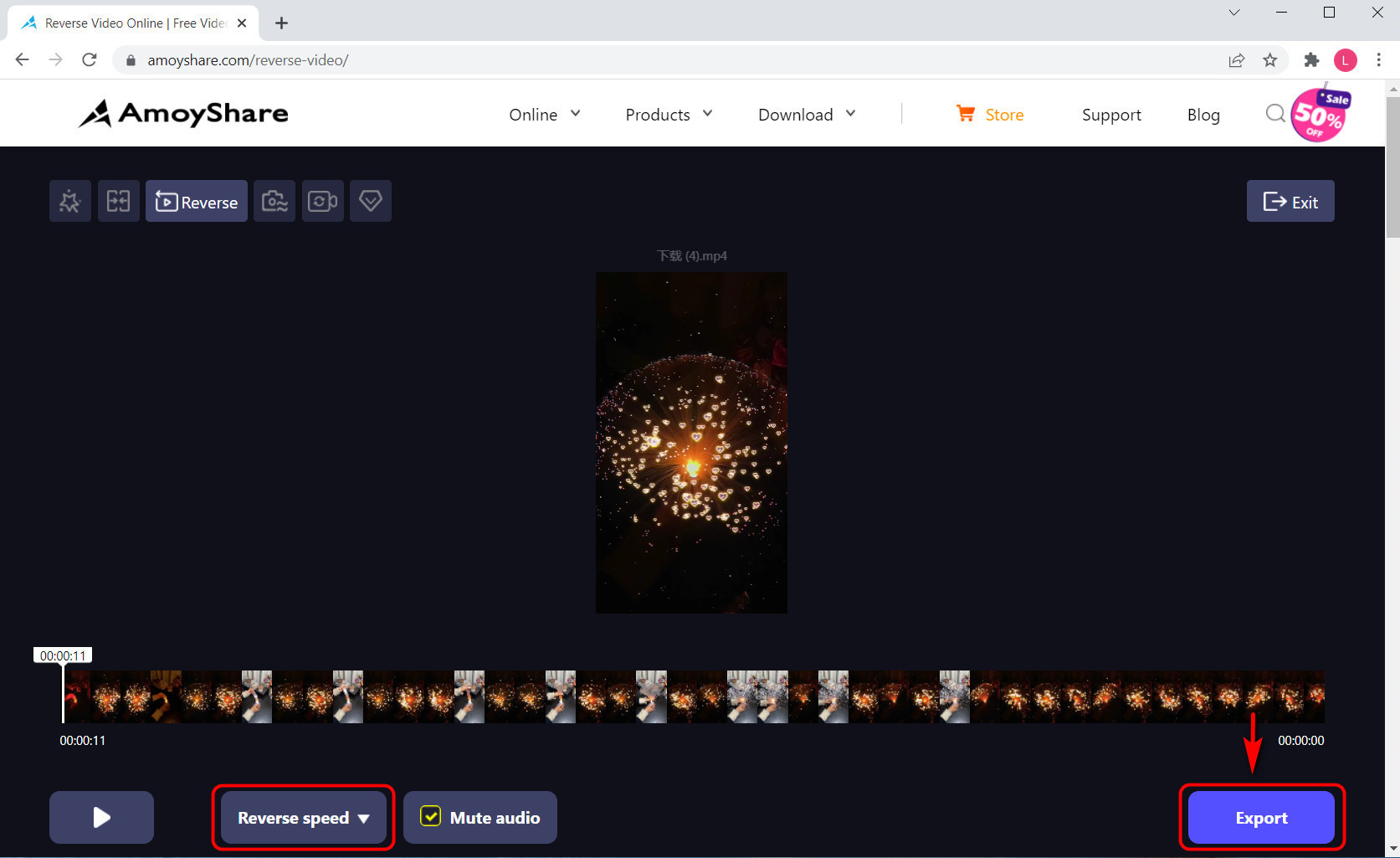
- Sélectionnez Le format vous souhaitez exporter, et choisissez la qualité vidéo. Généralement, le format de sortie par défaut est MP4 et la qualité est originale. Ensuite, appuyez sur le "Télécharger"Bouton.
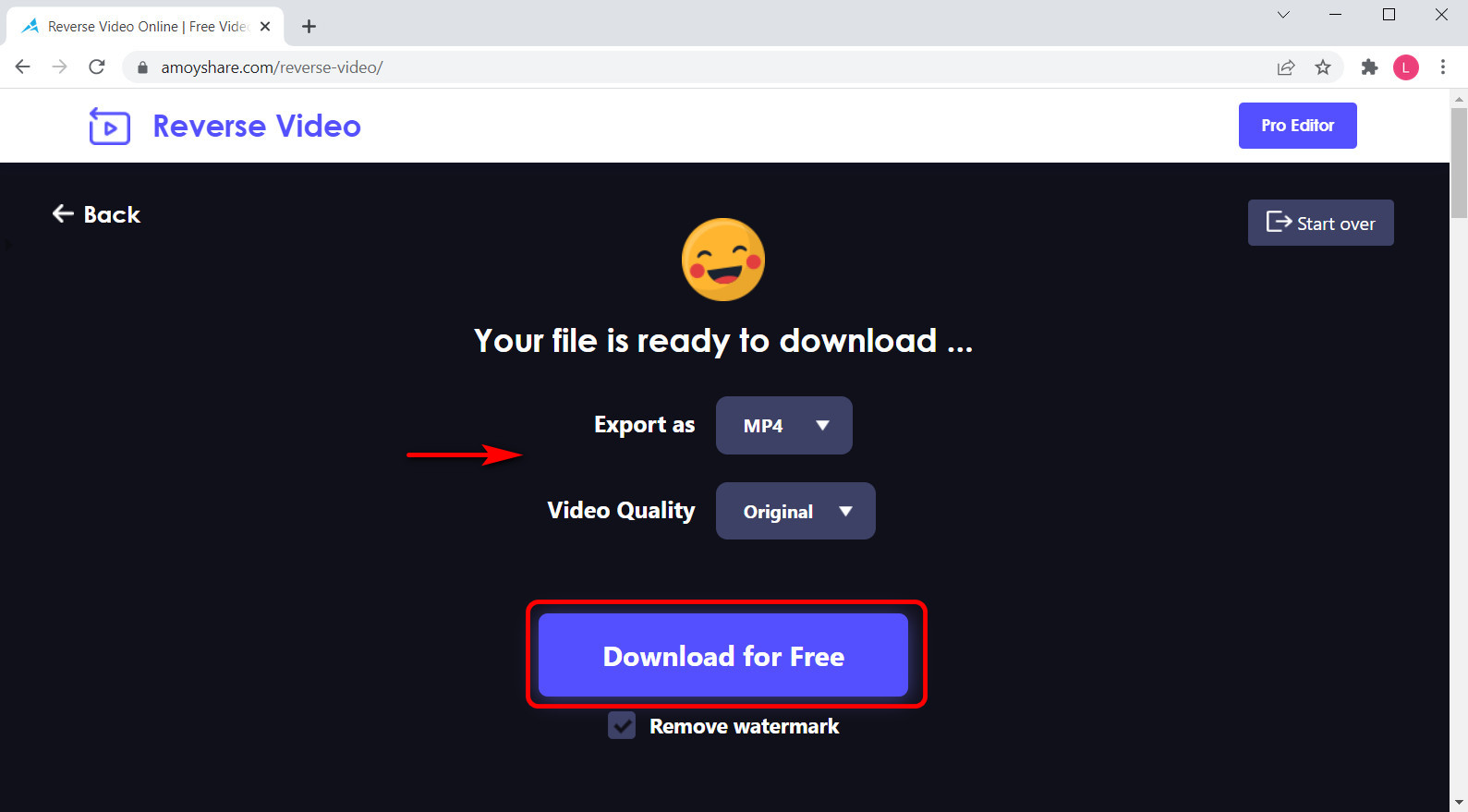
Suivez ces étapes, vous avez inversé une vidéo en ligne. Vous pouvez trouver cette vidéo d'inversion sur votre fichier et la publier sur la plateforme de votre choix.
Vous remarquerez peut-être quelques fonctionnalités supplémentaires en haut de ce panneau de travail, y compris fusionner, recadrer et découper une vidéo. Si vous souhaitez en éditer davantage, n'hésitez pas à cliquer dessus.
Comment inverser la vidéo sur PC
La troisième méthode que nous voulons partager avec vous est un produit qui peut mettre une vidéo à l'envers sur votre ordinateur. ça appelle Éditeur vidéo OsCut. En plus de fournir un effet inverse, il a également d'autres fonctions que vous pouvez utiliser. Laissez-nous vous le présenter.
Comme nom de ce produit, OsCut Video Editor propose montage et création vidéo. Et vous pouvez améliorer votre vidéo avec des effets, des filtres, du texte et des transitions. De plus, c'est facile et gratuit utiliser. De nombreux utilisateurs le considèrent comme le meilleur logiciel de montage vidéo.
video Editor
Faites pivoter, coupez, fusionnez et améliorez facilement la qualité vidéo
- pour Windows 10/8/7
- pour Mac OS X 14+
- Pour Android
Par conséquent, nous allons vous montrer comment inverser la vidéo sur PC à l'aide de l'éditeur vidéo OsCut.
- cours le produit OsCut Video Editor, et cliquez sur le "Ajouter des médias" icône. Veuillez sélectionner une vidéo que vous souhaitez inverser et l'ouvrir.
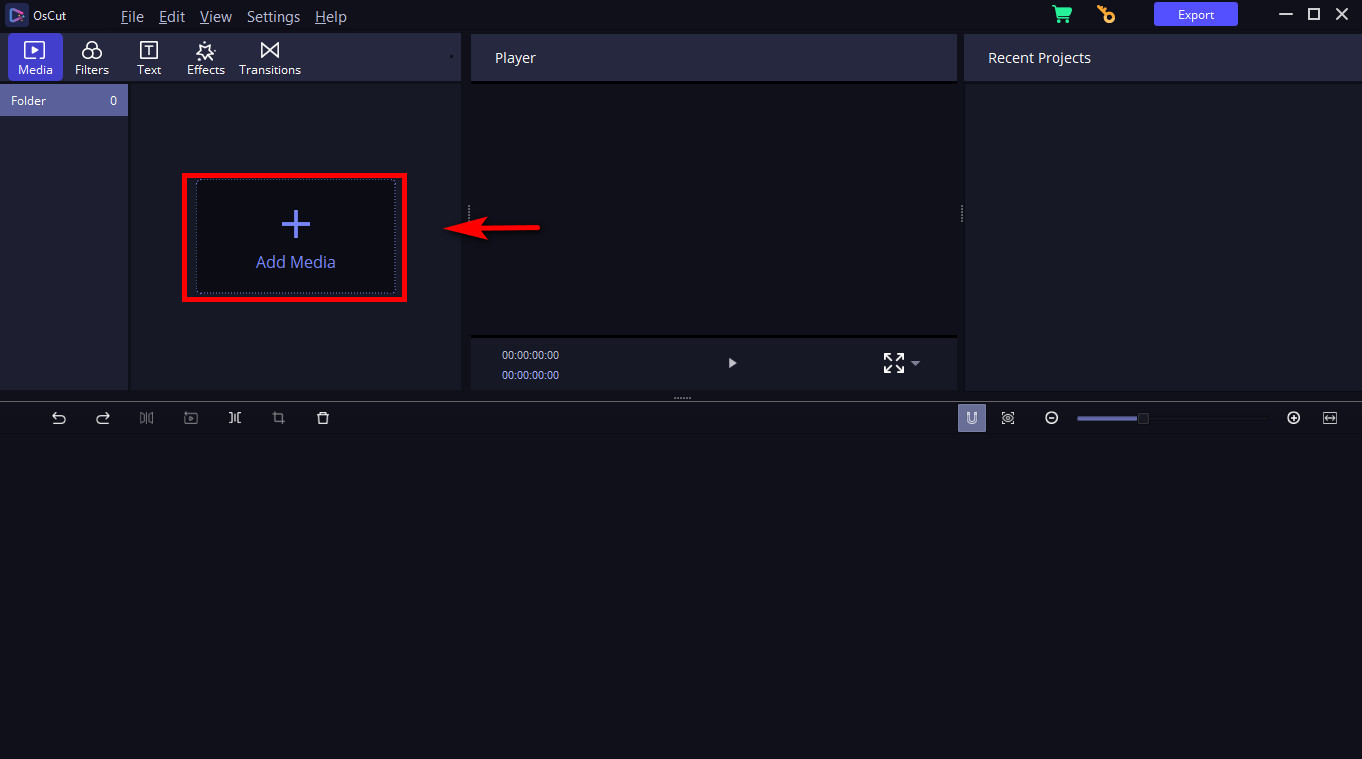
- Faites glisser la vidéo dans la chronologie, et vous trouverez quelques petites icônes activées en haut de la chronologie. L'icône de l'effet inverse, qui ressemble à un bouton de lecture, est répertorié dans le Quatrième position.
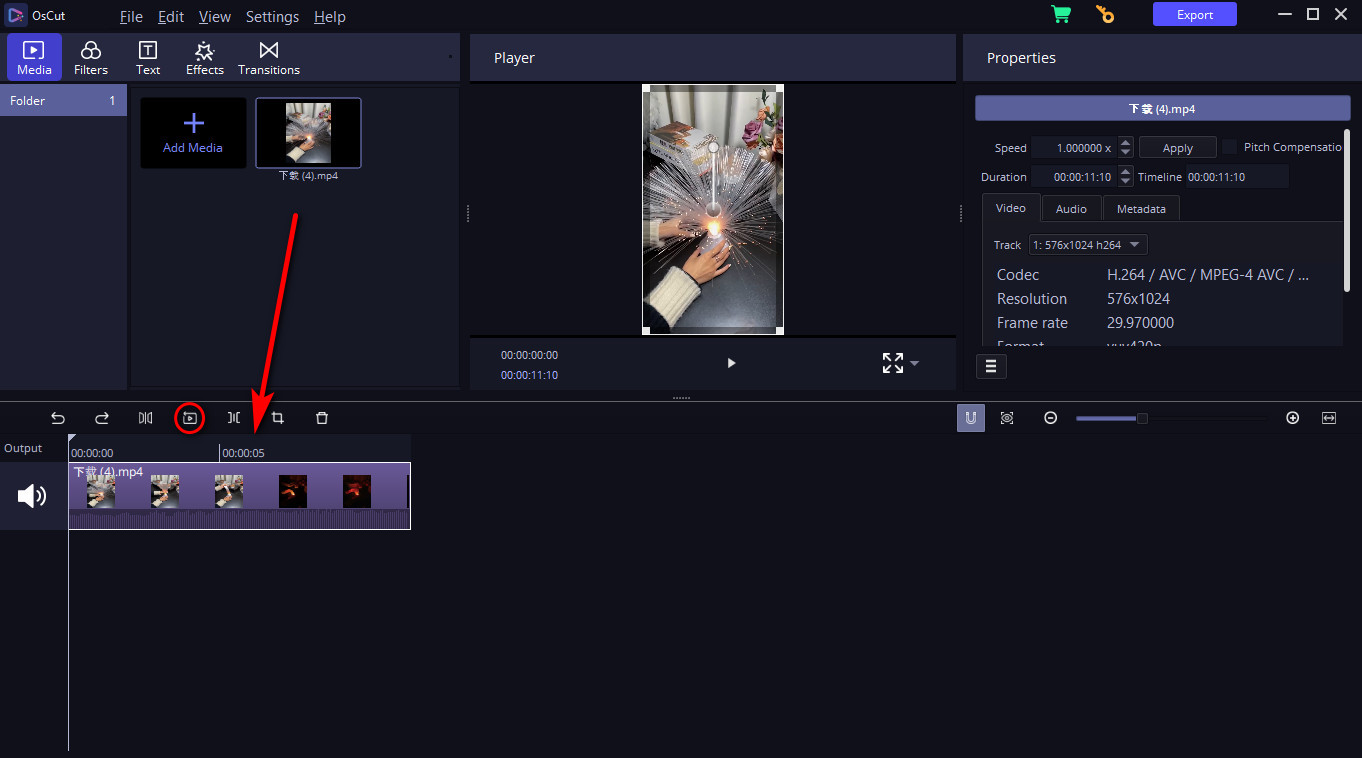
- Frappé le "Inverser" bouton, et une fenêtre apparaîtra. appuie sur le Icône "OK" et enregistrez-le à l'emplacement de votre choix.
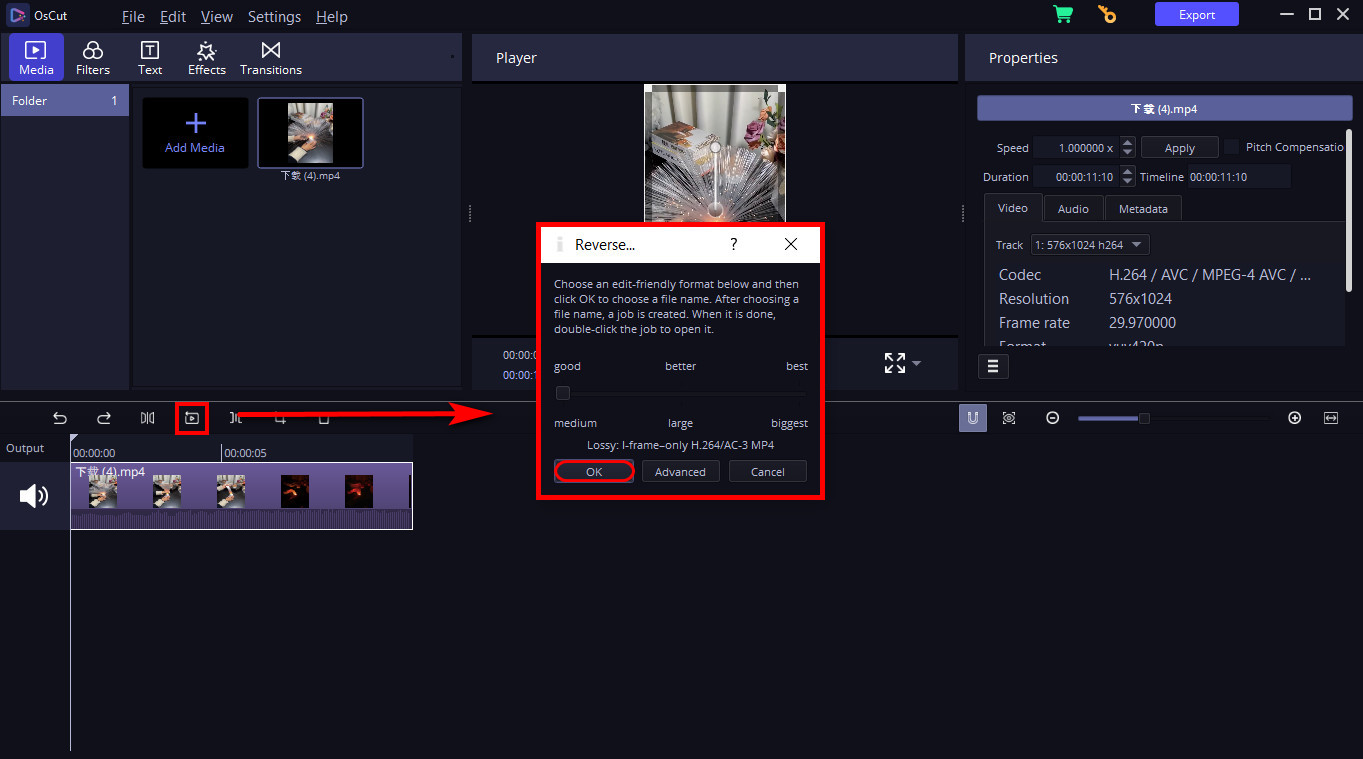
Par conséquent, vous découvrirez que la vidéo de recul a été enregistrée sur votre fichier. Et la vidéo d'origine est remplacée par la vidéo inversée dans l'interface de la chronologie. Vous pouvez continuer à éditer la vidéo avec d'autres effets si vous le souhaitez.
Après ces étapes, partagez votre vidéo innovante sur n'importe quelle plateforme.
Tu as appris comment lire une vidéo à l'envers en utilisant OsCut Video Editor. Outre l'inversion, il propose également d'autres outils de création. Par exemple, vous pouvez modifier la tonalité de couleur de la vidéo via son Fonction de filtrage et recadrez ce que vous ne voulez pas avec le Culture outil, etc...
Ensuite, n'oubliez pas d'appuyer sur le "Exporter” dans le coin supérieur droit lorsque vous avez terminé la création. En vérifiant votre travail, vous trouverez la vidéo n'a pas le filigrane!
Conclusion
Dans l'ensemble, vous avez su comment inverser une vidéo sur TikTok avec les guides étape par étape. Pourtant, vous pouvez aussi essayer AmoyPartager la vidéo inversée en ligne et de Éditeur vidéo OsCut pour inverser la vidéo sans filigrane. En particulier, OsCut Video Editor peut également vous offrir des fonctions puissantes pour créer des vidéos attrayantes.
video Editor
Faites pivoter, coupez, fusionnez et améliorez facilement la qualité vidéo
- pour Windows 10/8/7
- pour Mac OS X 14+
- Pour Android
J'espère que nous vous avons fourni suffisamment de message pour inverser. Alors venez travailler ces étapes instantanément pour créer des vidéos plus excitantes !